Introducción
Los sistemas LVS suben opcionalmente registros de medición y otros datos de usuario al servicio en la nube MyScanner.
El método tradicional de subir archivos de registro de texto a MyScanner es muy básico y no proporciona la tipificación de datos y los metadatos necesarios para que MyScanner pueda interpretar plenamente los registros de medición.
Los servicios MyScannerMQ (MMQ) sustituyen al mecanismo de carga de archivos de registro de TallySync para transferir registros de medición a MyScanner y proporcionan:
- una base de datos SQL local para el almacenamiento de registros en máquinas LVS
- formato de datos más rico que incluye campos de datos mecanografiados y metadatos
- tipos de datos agnósticos al idioma (traducción) y nombres de campo definidos por el usuario
- cargas más rápidas y fiables mediante servicios de mensajería basados en colas
- Mensajería bidireccional con LVS (uso principalmente futuro)
- Autenticación de dispositivos LVS con MyScanner, independiente de la cuenta de usuario
Los servicios MMQ están preinstalados y activados para los sistemas LVS que ejecutan la última versión de la imagen.
Los sistemas LVS más antiguos sólo pueden actualizarse para los servicios MMQ si se ejecutan en el ordenador de la consola del operador PPC-3100RE9A (Windows 10).
LVS deben autenticarse con MyScanner a través de los servicios MMQ antes de su primer uso. Esta «autenticación de dispositivo» permite al LVS comunicarse con MyScanner independientemente de cualquier cuenta de usuario de MyScanner. Esto sólo es necesario una vez, a menos que se revoque la autenticación en el extremo de MyScanner.
Instalar servicios MMQ (actualización LVS)
Estos pasos requieren acceso de nivel de mantenimiento. Se supone que estás familiarizado con la ejecución de las actualizaciones del software LVS, la edición de los ajustes del sistema LVS, etc.
Consulta el documento de servicio Loadscan LVS – Guía de servicio del software para obtener instrucciones generales sobre las funciones y ajustes del nivel de servicio.
- Confirma que el modelo de ordenador de la consola del operador es PPC-3100RE9A.
- Utiliza un archivo de actualización automática de LVS para actualizar el software LVS a la última versión, si aún no lo está.
- Revisa la siguiente tabla para determinar si es necesario actualizar la imagen LVS para instalar y habilitar los servicios MMQ.
La versión de la imagen LVS se muestra en la pantalla de Mantenimiento del Sistema:
| Construcción de imágenes | Actualización requerida |
|---|---|
| no comunicado (pre-2023) | LVS9_9-009_8400_PostgreSQL_MMQ_install_non-auto.lvs
Enlace de descarga de este archivo (aprox. 310 MB): No ejecutes esta actualización en un sistema LVS que ya tenga instalados los servicios PostgreSQL o MMQ. |
| LVS9_9-009_8400_MMQ_install_non-auto.lvs
Enlace de descarga de este archivo (aprox. 7 MB): No ejecutes esta actualización en un sistema LVS que ya tenga instalados los servicios MMQ. |
|
| 20240123+ | Servicios MMQ preinstalados. Lo siguiente es para actualizar a la última versión si es necesario:
LVS9_9-009_8400_MMQ_update_only_non-auto.lvs Enlace de descarga de este archivo (aprox. 7 MB): Nota avanzada: la versión de los servicios MMQ instalados puede consultarse con el siguiente comando (a través del acceso remoto a MeshCentral o accediendo a la cuenta de administrador LVS ): C:\myscannermq\mmq-admin.exe -v |
- Inserta la memoria USB que contiene el archivo de actualización LVS correcto para el sistema destino en el puerto USB LVS.
- Ejecuta la actualización a través de la opción Actualizar software LVS (Modo manual) de la pantalla Mantenimiento del sistema. La actualización puede tardar unos minutos e incluir varios reinicios.
- Una vez completada la actualización, reinicia el software LVS y edita los siguientes ajustes del sistema (si no están ya configurados):
MMQEnable = TRUE
- Inicia la aplicación LVS.
Autentificar el LVS con MyScanner
- Obtén un token de autorización de dispositivo para el LVS de destino desde MyScanner (Escáneres > Número de serie del LVS > Menú cog (arriba a la derecha) > Autorizar escáner).
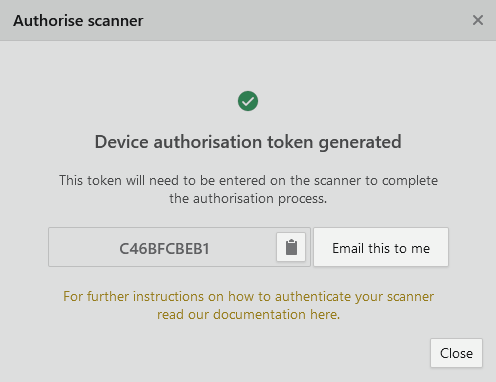
- Asegúrate de que el LVS tiene conexión a Internet.
- Abre el diálogo de configuración de MyScanner en el LVS (Configuración > MyScanner).
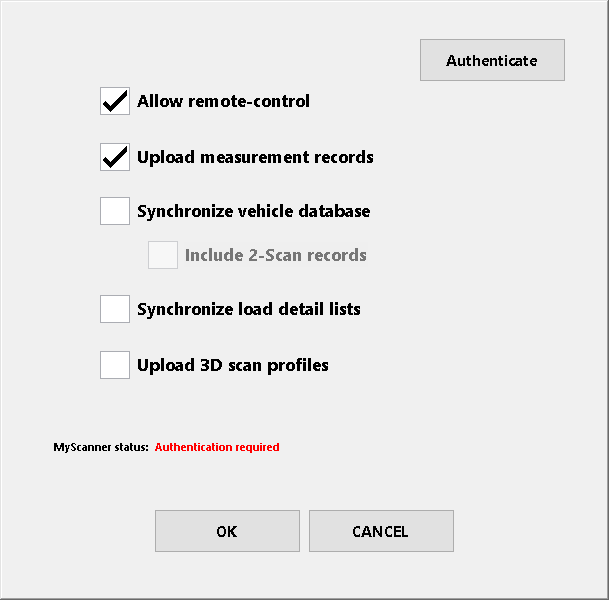
- Pulsa el botón Autenticar e introduce el token de autorización del dispositivo cuando se te solicite.
Ten en cuenta que este botón sólo está visible cuando el LVS tiene una conexión a Internet activa y requiere autenticación.
Si la autenticación se realiza correctamente, el campo Estado de MyScanner cambiará de «Requiere autenticación» a «En línea».
Ten en cuenta lo siguiente cuando sustituyas o reimágenes unidades o cambies el número de serie LVS en un ordenador LVS:
- Una imagen LVS debe actualizarse para los servicios MMQ antes de importar datos de usuario/instalar una unidad de datos de usuario desde otro ordenador LVS con servicios MMQ activos.
- Cuando se cambia el número de serie del LVS en un ordenador LVS que ya está autenticado con MyScanner, el LVS debe volver a autenticarse utilizando el nuevo número de serie.
La autenticación para el antiguo número de serie también debe ser revocada manualmente a través de MyScanner antes de que otro ordenador LVS pueda ser autenticado con ese número de serie. - Si se restablece la secuencia de números de registro en un LVS que ya tiene registros de medición cargados en MyScanner, los registros existentes de MyScanner se sobrescribirán cuando un nuevo registro tenga el mismo número de registro y una marca de tiempo posterior.
En este artículo
Introducción
Los sistemas LVS suben opcionalmente registros de medición y otros datos de usuario al servicio en la nube MyScanner.
El método tradicional de subir archivos de registro de texto a MyScanner es muy básico y no proporciona la tipificación de datos y los metadatos necesarios para que MyScanner pueda interpretar plenamente los registros de medición.
Los servicios MyScannerMQ (MMQ) sustituyen al mecanismo de carga de archivos de registro de TallySync para transferir registros de medición a MyScanner y proporcionan:
- una base de datos SQL local para el almacenamiento de registros en máquinas LVS
- formato de datos más rico que incluye campos de datos mecanografiados y metadatos
- tipos de datos agnósticos al idioma (traducción) y nombres de campo definidos por el usuario
- cargas más rápidas y fiables mediante servicios de mensajería basados en colas
- Mensajería bidireccional con LVS (uso principalmente futuro)
- Autenticación de dispositivos LVS con MyScanner, independiente de la cuenta de usuario
Los servicios MMQ están preinstalados y activados para los sistemas LVS que ejecutan la última versión de la imagen.
Los sistemas LVS más antiguos sólo pueden actualizarse para los servicios MMQ si se ejecutan en el ordenador de la consola del operador PPC-3100RE9A (Windows 10).
LVS deben autenticarse con MyScanner a través de los servicios MMQ antes de su primer uso. Esta «autenticación de dispositivo» permite al LVS comunicarse con MyScanner independientemente de cualquier cuenta de usuario de MyScanner. Esto sólo es necesario una vez, a menos que se revoque la autenticación en el extremo de MyScanner.
Instalar servicios MMQ (actualización LVS)
Estos pasos requieren acceso de nivel de mantenimiento. Se supone que estás familiarizado con la ejecución de las actualizaciones del software LVS, la edición de los ajustes del sistema LVS, etc.
Consulta el documento de servicio Loadscan LVS – Guía de servicio del software para obtener instrucciones generales sobre las funciones y ajustes del nivel de servicio.
- Confirma que el modelo de ordenador de la consola del operador es PPC-3100RE9A.
- Utiliza un archivo de actualización automática de LVS para actualizar el software LVS a la última versión, si aún no lo está.
- Revisa la siguiente tabla para determinar si es necesario actualizar la imagen LVS para instalar y habilitar los servicios MMQ.
La versión de la imagen LVS se muestra en la pantalla de Mantenimiento del Sistema:
| Construcción de imágenes | Actualización requerida |
|---|---|
| no comunicado (pre-2023) | LVS9_9-009_8400_PostgreSQL_MMQ_install_non-auto.lvs
Enlace de descarga de este archivo (aprox. 310 MB): No ejecutes esta actualización en un sistema LVS que ya tenga instalados los servicios PostgreSQL o MMQ. |
| LVS9_9-009_8400_MMQ_install_non-auto.lvs
Enlace de descarga de este archivo (aprox. 7 MB): No ejecutes esta actualización en un sistema LVS que ya tenga instalados los servicios MMQ. |
|
| 20240123+ | Servicios MMQ preinstalados. Lo siguiente es para actualizar a la última versión si es necesario:
LVS9_9-009_8400_MMQ_update_only_non-auto.lvs Enlace de descarga de este archivo (aprox. 7 MB): Nota avanzada: la versión de los servicios MMQ instalados puede consultarse con el siguiente comando (a través del acceso remoto a MeshCentral o accediendo a la cuenta de administrador LVS ): C:\myscannermq\mmq-admin.exe -v |
- Inserta la memoria USB que contiene el archivo de actualización LVS correcto para el sistema destino en el puerto USB LVS.
- Ejecuta la actualización a través de la opción Actualizar software LVS (Modo manual) de la pantalla Mantenimiento del sistema. La actualización puede tardar unos minutos e incluir varios reinicios.
- Una vez completada la actualización, reinicia el software LVS y edita los siguientes ajustes del sistema (si no están ya configurados):
MMQEnable = TRUE
- Inicia la aplicación LVS.
Autentificar el LVS con MyScanner
- Obtén un token de autorización de dispositivo para el LVS de destino desde MyScanner (Escáneres > Número de serie del LVS > Menú cog (arriba a la derecha) > Autorizar escáner).
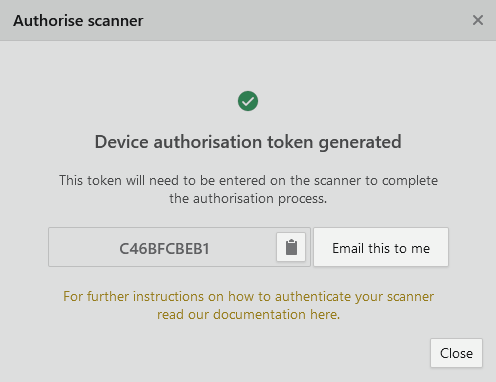
- Asegúrate de que el LVS tiene conexión a Internet.
- Abre el diálogo de configuración de MyScanner en el LVS (Configuración > MyScanner).
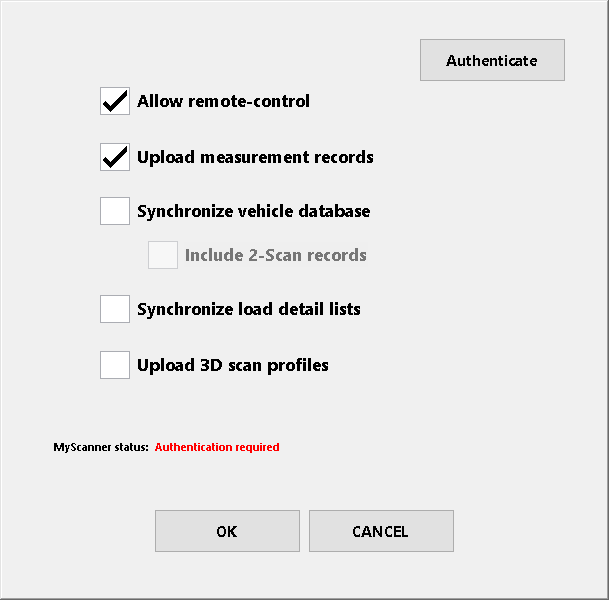
- Pulsa el botón Autenticar e introduce el token de autorización del dispositivo cuando se te solicite.
Ten en cuenta que este botón sólo está visible cuando el LVS tiene una conexión a Internet activa y requiere autenticación.
Si la autenticación se realiza correctamente, el campo Estado de MyScanner cambiará de «Requiere autenticación» a «En línea».
Ten en cuenta lo siguiente cuando sustituyas o reimágenes unidades o cambies el número de serie LVS en un ordenador LVS:
- Una imagen LVS debe actualizarse para los servicios MMQ antes de importar datos de usuario/instalar una unidad de datos de usuario desde otro ordenador LVS con servicios MMQ activos.
- Cuando se cambia el número de serie del LVS en un ordenador LVS que ya está autenticado con MyScanner, el LVS debe volver a autenticarse utilizando el nuevo número de serie.
La autenticación para el antiguo número de serie también debe ser revocada manualmente a través de MyScanner antes de que otro ordenador LVS pueda ser autenticado con ese número de serie. - Si se restablece la secuencia de números de registro en un LVS que ya tiene registros de medición cargados en MyScanner, los registros existentes de MyScanner se sobrescribirán cuando un nuevo registro tenga el mismo número de registro y una marca de tiempo posterior.
